このダイアログを使用して、選択オブジェクトからシンボル定義を作成します。
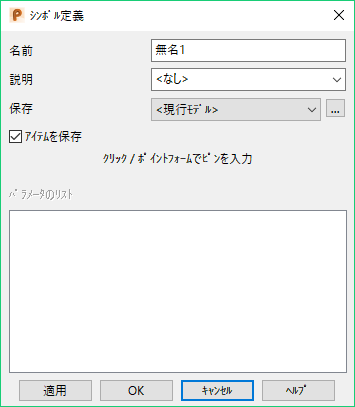
名前 - シンボル定義には、デフォルト名が与えられています。この例では、これを transistor に変更しています。
説明 - シンボル定義の説明を入力、または、選択します。説明は シンボルを作成 ダイアログに表示され、シンボル定義の識別を補助します。
保存 - シンボル定義は、現行モデル、または、ライブラリモデル に保存することができます。
 - クリックして、モデルデータベース外のシンボルライブラリを参照します。 シンボルライブラリ選択用の、ライブラリを開く ダイアログが表示されます。
- クリックして、モデルデータベース外のシンボルライブラリを参照します。 シンボルライブラリ選択用の、ライブラリを開く ダイアログが表示されます。
アイテムを保存 - 選択した場合、シンボル定義を表すオブジェクトをシンボルと共に保存します。この場合、(シンボル定義から作成した)シンボルを([ホーム]タブ > [ユーティリティ]パネル > [変換] > [シンボル]を使用して)変換すると、シンボルはこれらの保存された個別オブジェクトに変換されます。選択解除されている場合、オブジェクトはシンボル定義と共に保存されません。この場合、シンボル変換時、そのジオメトリが一連のラインに変換されます。
クリック / ポイントフォームでピンを入力 - ピンとは、シンボル定義の位置のことです。ピンは、シンボルを配置するためのキーポイントとして使用されます。ピンのないシンボルに正確にスナップすることはできません。そのため、他のオブジェクトとシンボルの最も接続可能な位置に、追加のピンを作成することが推奨されています。
シンボル定義には、最低 1 つのピンが必要です。ピンの作成位置を入力します。画面上で位置をクリックするか、[ポジション]  ボタンをクリックして[ポジション]ダイアログを表示し、このダイアログを使用して位置を入力します。ピンを入力すると、それらに円の印が付きます。ピンの位置を誤って入力した場合、該当のピンの印をクリックして削除します。
ボタンをクリックして[ポジション]ダイアログを表示し、このダイアログを使用して位置を入力します。ピンを入力すると、それらに円の印が付きます。ピンの位置を誤って入力した場合、該当のピンの印をクリックして削除します。
例において、次のようにピンが入力されます。
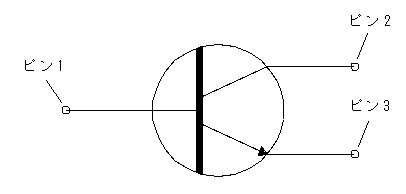
シンボル作成時に選択した最初のピンが、デフォルトピンになります。そのため、最初のピンは、シンボル配置に最も使用される位置に入力します。
適用 - シンボル定義を作成し、他のシンボル定義が作成可能になります。次のシンボル定義用の、オブジェクトのグループをボックス選択してダイアログを完了し、ピンを入力します。
OK - シンボル定義を作成してダイアログを閉じます。 全ての選択されたオブジェクトが定義に保存され、モデルから削除されます。
キャンセル - シンボル定義を作成せずに、ダイアログを閉じます。